git教程——简单总结
1 创建版本库:
- 初始化一个Git仓库,使用git init命令。
- 添加文件到Git仓库,分两步:
(1)使用命令git add <file>,注意,可反复多次使用,添加多个文件;
(2)使用命令git commit -m <message>,完成。
2 时光穿梭:
- 要随时掌握工作区的状态,使用git status命令。
- 如果git status告诉你有文件被修改过,用git diff <file>可以查看修改内容。
2.1 版本回退:
HEAD指向的版本就是当前版本,因此,Git允许我们在版本的历史之间穿梭,使用命令git reset --hard commit_id。
在Git中,用HEAD表示当前版本, 上一个版本就是HEAD^,上上一个版本就是HEAD^^,当然往上100个版本写100个^比较容易数不过来,所以写成HEAD~100。
- 穿梭前,用
git log可以查看提交历史,以便确定要回退到哪个版本。 - 要重返未来,用
git reflog查看命令历史,以便确定要回到未来的哪个版本。
2.2 管理修改:
- Git是跟踪修改的,每次修改,如果不用
git add到暂存区,那就不会加入到commit中。
2.3 撤销修改:
- 场景1:当你改乱了工作区某个文件的内容,想直接丢弃工作区的修改时,用命令git checkout -- file。
git checkout其实是用版本库里的版本替换工作区的版本,无论工作区是修改还是删除,都可以“一键还原”。
- 场景2:当你不但改乱了工作区某个文件的内容,还添加到了暂存区时,想丢弃修改,分两步,第一步用命令git reset HEAD <file>,就回到了场景1,第二步按场景1操作。
用命令git reset HEAD <file>可以把暂存区的修改撤销掉(unstage),重新放回工作区;git reset命令既可以回退版本,也可以把暂存区的修改回退到工作区。
- 场景3:已经提交了不合适的修改到版本库时,想要撤销本次提交,参考版本回退一节,不过前提是没有推送到远程库。
2.4 删除文件:
- 命令
git rm用于删除一个文件。如果一个文件已经被提交到版本库,那么你永远不用担心误删,但是要小心,你只能恢复文件到最新版本,你会丢失最近一次提交后你修改的内容。
$ rm test.txt
3 分支管理
查看分支:git branch
创建分支:git branch <name>
切换分支:git checkout <name>
创建+切换分支:git checkout -b <name>
合并某分支到当前分支:git merge <name>
删除分支:git branch -d <name>
3.1解决冲突
当Git无法自动合并分支时,就必须首先解决冲突。解决冲突后,再提交,合并完成。
解决冲突就是把Git合并失败的文件手动编辑为我们希望的内容,再提交。
用git log --graph命令可以看到分支合并图。
3.2分支管理策略
Git分支十分强大,在团队开发中应该充分应用。
合并分支时,加上--no-ff参数就可以用普通模式合并,合并后的历史有分支,能看出来曾经做过合并,而fast forward合并就看不出来曾经做过合并。
- $
git merge --no-ff -m"merge with no-ff"dev
- Merge
made by the'recursive'strategy.
readme.txt |1+
1file changed,1insertion(+)
3.3 Bug分支
修复bug时,我们会通过创建新的bug分支进行修复,然后合并,最后删除;
当手头工作没有完成时,先把工作现场git stash一下,然后去修复bug,修复后,再git stash pop,回到工作现场。
(用git stash list命令查看刚才保存的工作现场,Git把stash内容存在某个地方了,但是需要恢复一下,有两个办法:
一是用git stash apply恢复,但是恢复后,stash内容并不删除,你需要用git stash drop来删除;
另一种方式是用git stash pop,恢复的同时把stash内容也删了。)
3.4 Feature分支
开发一个新feature,最好新建一个分支;
如果要丢弃一个没有被合并过的分支,可以通过git branch -D <name>强行删除。
3.5 多人协作
多人协作的工作模式通常是这样:
- 首先,可以试图用git push origin <branch-name>推送自己的修改;
- 如果推送失败,则因为远程分支比你的本地更新,需要先用git pull试图合并;
- 如果合并有冲突,则解决冲突,并在本地提交;
- 没有冲突或者解决掉冲突后,再用git push origin <branch-name>推送就能成功!
如果git pull提示no tracking information,则说明本地分支和远程分支的链接关系没有创建,用命令git branch --set-upstream-to <branch-name> origin/<branch-name>。
小结:
- 查看远程库信息,使用git remote -v;
- 本地新建的分支如果不推送到远程,对其他人就是不可见的;
- 从本地推送分支,使用git push origin branch-name,如果推送失败,先用git pull抓取远程的新提交;
- 在本地创建和远程分支对应的分支,使用git checkout -b branch-name origin/branch-name,本地和远程分支的名称最好一致;
- 建立本地分支和远程分支的关联,使用git branch --set-upstream branch-name origin/branch-name;
- 从远程抓取分支,使用git pull,如果有冲突,要先处理冲突。
3.6 rebase
- rebase操作可以把本地未push的分叉提交历史整理成直线;
- rebase的目的是使得我们在查看历史提交的变化时更容易,因为分叉的提交需要三方对比。
4 标签管理
发布一个版本时,我们通常先在版本库中打一个标签(tag),这样,就唯一确定了打标签时刻的版本。将来无论什么时候,取某个标签的版本,就是把那个打标签的时刻的历史版本取出来。所以,标签也是版本库的一个快照。
Git的标签虽然是版本库的快照,但其实它就是指向某个commit的指针(跟分支很像对不对?但是分支可以移动,标签不能移动),所以,创建和删除标签都是瞬间完成的。
tag就是一个让人容易记住的有意义的名字,它跟某个commit绑在一起。
4.1 创建标签
- 命令git tag <tagname>用于新建一个标签,默认为HEAD,也可以指定一个commit id;
- 命令git tag -a <tagname> -m "blablabla..." 创建带有说明的标签,用
-a指定标签名,-m指定说明文字; - 命令git tag可以查看所有标签。
- 命令
git show <tagname>可以查看标签信息和说明文字。
- $
git tag v1.0 默认标签是打在最新提交的commit上
- $
git tag v0.9f52c633 也可以找到历史提交的commit id,然后打上标签
4.2 操作标签
- 命令git push origin <tagname>可以推送一个本地标签;
- 命令git push origin --tags可以推送全部未推送过的本地标签;
- 命令git tag -d <tagname>可以删除一个本地标签;
- 命令git push origin :refs/tags/<tagname>可以删除一个远程标签。
一个本地库同时关联到github和码云
使用多个远程库时,我们要注意,git给远程库起的默认名称是origin,如果有多个远程库,我们需要用不同的名称来标识不同的远程库。
仍然以learngit本地库为例,我们先删除已关联的名为origin的远程库:
git remote rm origin
然后,先关联GitHub的远程库:
git remote add github git@github.com:michaelliao/learngit.git
注意,远程库的名称叫github,不叫origin了。
接着,再关联码云的远程库:
git remote add gitee git@gitee.com:liaoxuefeng/learngit.git
同样注意,远程库的名称叫gitee,不叫origin。
现在,我们用git remote -v查看远程库信息,可以看到两个远程库:
git remote -v
gitee git@gitee.com:liaoxuefeng/learngit.git (fetch)
gitee git@gitee.com:liaoxuefeng/learngit.git (push)
github git@github.com:michaelliao/learngit.git (fetch)
github git@github.com:michaelliao/learngit.git (push)
如果要推送到GitHub,使用命令:
git push github master
如果要推送到码云,使用命令:
git push gitee master
这样一来,我们的本地库就可以同时与多个远程库互相同步:
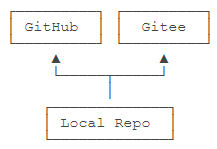
参考来源:https://www.liaoxuefeng.com/wiki/0013739516305929606dd18361248578c67b8067c8c017b000
git教程——简单总结的更多相关文章
- git使用简单教程-(转自linux人)
什么是Git Git是目前世界上最先进的分布式版本控制系统.最初由Linus Torvalds编写,用作Linux内核代码的管理.如果你是windows用户,看到这里你可能会担心"是不是只能 ...
- git的简单理解及基础操作命令
前端小白一枚,最近开始使用git,于是花了2天看了廖雪峰的git教程(偏实践,对于学习git的基础操作很有帮助哦),也在看<git版本控制管理>这本书(偏理论,内容完善,很不错),针对所学 ...
- 分布式版本控制系统 Git 教程
简介 Git 是什么? Git 是一个开源的分布式版本控制系统. 什么是版本控制? 版本控制是一种记录一个或若干文件内容变化,以便将来查阅特定版本修订情况的系统. 什么是分布式版本控制系统? 介绍分布 ...
- 深入浅出Git教程(转载)
目录 一.版本控制概要 1.1.什么是版本控制 1.2.常用术语 1.3.常见的版本控制器 1.4.版本控制分类 1.4.1.本地版本控制 1.4.2.集中版本控制 1.4.3.分布式版本控制 1.5 ...
- git常用命令总结--廖雪峰老师Git教程命令总结
学习了廖雪峰老师的Git教程之后的命令总结,重点关于git和远程仓库的东西. 如果没有学过,这是传送门 下面这个图很重要 一.git初始化本地仓库和配置 echo "想输入到文件的内容,一般 ...
- 关于git的简单操作
首先这篇随笔我是不太想写的,因为网上有很多教程,我也是看廖雪峰大神的git教程自学的.还是一个小学生,就当一个学习笔记了,如果你想看大神的原版,请点击这里.我们原来都是用svn的,但是越来越觉得svn ...
- Git 教程(一):简介和安装
为什么要编写这个教程?因为我在学习Git的过程中,买过书,也在网上Google了一堆Git相关的文章和教程,但令人失望的是,这些教程不是难得令人发指,就是简单得一笔带过,或者,只支离破碎地介绍Git的 ...
- 深入浅出Git教程【转载】转载
深入浅出Git教程(转载) 目录 一.版本控制概要 1.1.什么是版本控制 1.2.常用术语 1.3.常见的版本控制器 1.4.版本控制分类 1.4.1.本地版本控制 1.4.2.集中版本控制 1 ...
- Git操作简单入门及相关命令
说明:本文内容主要来自文末参考链接内容,此文仅作学习记录.如有转载,请到文末参考链接处. 1 基本概念理解 1.1 Git介绍 Git是分布式版本控制系统. 集中式VS分布式,SVN VS Git. ...
随机推荐
- java-统计一段句子中各单词出现的次数
问题:统计一段句子中各单词出现的次数. 思路: 1.使用split方法将文章进行分割,我们这里以空格.逗号和句点为分隔符,然后存到一个字符串数组中. 2.创建一个hashMap集合,key是字符串类型 ...
- 第6/7Beta冲刺
1.团队成员 成员姓名 成员学号 秦裕航 201731062432(组长) 刘东 201731062227 张旭 201731062129 王伟 201731062214 2.SCRU部分 2.1各成 ...
- 第2/7Beta冲刺
1.团队成员 成员姓名 成员学号 秦裕航 201731062432(组长) 刘东 201731062227 张旭 201731062129 王伟 201731062214 2.SCRU部分 2.1各成 ...
- TZOJ5697: 数据结构实验:归并排序
#include<stdio.h> #include<stdlib.h> void merge(int a[], int start,int mid,int end) { )) ...
- MAT实战:JVM内存溢出的定位与分析
- Spring Spring boot 获取IOC中的bean,ApplicationContext
https://blog.csdn.net/weixin_38361347/article/details/89304414 https://www.jianshu.com/p/9ea13b00b1d ...
- 网页包抓取工具Fiddler工具简单设置
当下载好fiddler软件后首先通过以下简单设置,或者有时候fiddler抓取不了浏览器资源了.可以通过以下设置. 设置完成后重启软件.打开网络看看有没有抓取到包.
- python多进程并发插入mysql数据
import pymysql import traceback from multiprocessing import Pool,Manager,cpu_count from multiprocess ...
- HTML5新增元素和移除的元素?
新增元素: 图像Canvas 多媒体video.audio 本地存储localStorage.sessionStorage 语义化更好的内容元素aticle.header.footer.nav.sec ...
- 听说你知道什么是锁 --JAVA
I.java中的锁 1.1 什么是锁 在计算机科学中,锁(lock)与互斥(mutex)是一种同步机制,用于在许多线程执行时对资源的限制. 锁通常需要硬件支持才可以有效实施.这种支持通常采用一 ...
